

By Adela D. Louie, Son Güncelleme: 6/12/2023
Spotlight aramasını neredeyse her gün kullandık. Onu e-postalar yapmak, programlar oluşturmak ve hatta banka hesapları gibi hassas bilgileri ve daha fazlasını paylaşmak için kullandık ve bu verileri koruyabilmek için nasıl yapacağımızı bilmemiz gerekiyor. iPhone'daki arama önerilerini sil.
Bu yazıda, iPhone'unuzdaki arama önerilerini düzgün bir şekilde silebilmek için izleyebileceğimiz bazı yöntemlerden bahsedeceğiz. Bazı kişilerin kişisel verilerimizi kendi çıkarları için kullanma ihtimalinden kurtulmamıza yardımcı olur. Ayrıca, çok hassas bir bireyseniz ve geçimini sağlamak için yaptığınız iş bu kadar mahremiyet gerektiriyorsa, web üzerinde yaptığınız her şeyden hiçbir iz bırakmayabileceğiniz bir yoldur.
iPhone kullanmaya yeni başlayanlar için, Spotlight arama çubuğu, cihazlarınıza yüklediğiniz arama motorlarında bir şeyler arayabileceğiniz, aynı zamanda kolayca erişebileceğiniz bir yoldur. şarkılar, fotoğraflar, kişiler, mesajlar ve çok daha fazlası gibi cihazlarınızda depolanan veriler. Açmak istediğiniz uygulamaları başlatmak ve hatta son birkaç gündür aklınızdan çıkmayan favori şarkıyı çalmak için de kullanabilirsiniz. Sonuç olarak, üzerinde aradığımız şeyler biraz hassastır ve gizliliğimizi ilgilendiren verileri her zaman korumalıyız.
Bu nedenle, iPhone'daki arama önerilerini kolayca silmenize yardımcı olacak şeyleri öğrenmek için doğru yere geldiniz. Bunun gerçekten bilinmesi gereken önemli bir şey olduğu size hatırlatılmalıdır, bu yüzden kalemlerinizi ve defterlerinizi alın ve yöntemleri ve yöntemleri öğrenirken hazır olun. iPhone temizleme aracı bu gelecekte sana çok yardımcı olabilir.
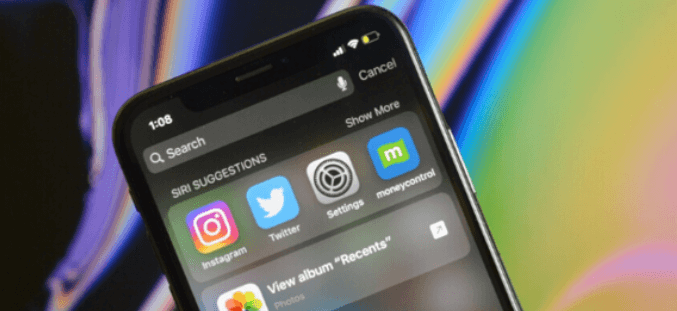
Bölüm #1: iPhone'da Arama Önerileri Nasıl Silinir?Bölüm #2: iPhone'da Arama Önerilerinden Kalıcı Olarak Nasıl Kurtulunur?Bölüm 3: Her Şeyi Özetlemek
Makalenin ilk bölümünde, iPhone'da arama önerilerinin nasıl silineceğine ilişkin bazı yöntemler öğreneceğiz. Yöntemlerin her birini uygun şekilde yürütmek için izlemeniz gereken adımlarla birlikte tüm listeleri okusanız iyi olur.
iOS 11 veya önceki bir işletim sistemine sahip bir iPhone'unuz varsa, adımlar zor olabilir. Bu bir ayrıcalıktır Apple iOS 11'den daha düşük sürümlere sahip bir iOS ile iPhone'unuzdaki arama önerilerini silme seçeneği sunmamak için.
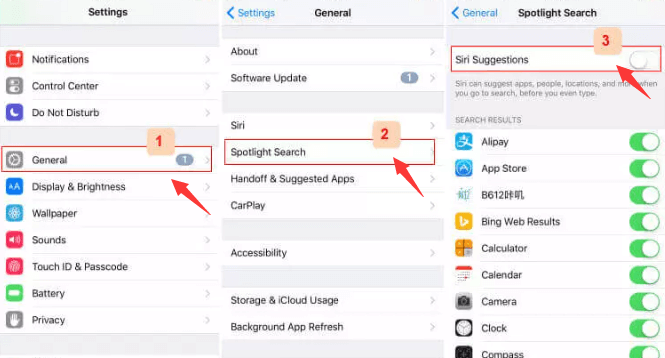
Artık, iOS 11 veya önceki bir işletim sistemine sahip iPhone'daki arama önerilerini nasıl sileceğimiz konusunda yeterli bilgiye sahip olduğumuza göre, anlamamız gereken bir sonraki şey, iOS 12'den iOS 15'e sahip olduğunuzdaki adımlardır. daha önce bahsedilen adımları karşılaştırmak için, bu çok daha kolay görünüyor, onları aşağıda görelim.
iOS 12 ile iPhone'da arama önerilerini bu şekilde kolayca silebilirsiniz. iOS 15. Adımları arka arkaya dikkatli bir şekilde takip ettiyseniz, başkaları tarafından görülmesini istemediğiniz arama önerilerinden başarıyla kurtulabilirsiniz.
Artık iPhone'daki arama önerilerini silmenin bazı yollarını veya yöntemlerini keşfettiğimize göre, artık başkaları tarafından sonsuza kadar görülemeyeceğinin yüzde yüz garantisi yok. Ve son derece hassas verileri koruduğumuz için, iPhone'unuzdaki arama önerilerini kalıcı olarak nasıl sileceğinizi bilmek doğru ve uygundur. Yazımızın bu bölümünde size, bilinen üçüncü parti bir uygulamayı tanıtmak istedik. FoneDog iPhone Temizleyici.
Cihazınızın sağlığını korumanın yanı sıra düzgün bir şekilde yönetildiğinden ve organize edildiğinden emin olmanıza yardımcı olabilecek bir araçtır. iPhone'unuzdaki arama önerilerini silmemizin pek çok nedeni var, gerçekten birinci öncelik olan gizliliğin yanı sıra, bu veriler aynı zamanda silmemiz gereken en önemli şeylerden biri olan cihazımızda çok fazla yer kaplayabilir. odaklan. önleyebilmek çok önemli iPhone'unuzun yavaş çalışması veya diğer cihazlar, bu şekilde cihazlarımızı sonuna kadar kullanabiliriz.
FoneDog iPhone Cleaner'da “Tüm Verileri Sil” Emek ve zamanınızdan büyük ölçüde tasarruf edebileceğiniz seçenek. iPhone Cleaner'ın bu özelliğini kullanarak, istediğiniz tüm dosyaları veya verileri yalnızca tek bir dokunuşla silebilirsiniz. Ve bu iPhone Cleaner ile ilgili iyi haber şu ki, hepsini birden silmek istemiyorsanız tek bir öğeyi silmeniz de mümkün. Dosyalarınızı geri yüklemek, dosyaları veya verileri bir cihazdan diğerine aktarmak ve hatta sahip olduğunuz tüm dosyaların bir yedeğini oluşturmak için FoneDog iPhone Cleaner'ı da kullanabilirsiniz.
FoneDog iPhone Cleaner kullanarak iPhone'daki arama önerilerini silmek için aracı kişisel bilgisayarınıza yüklemeniz gerekir. Başarılı bir şekilde kurulduktan sonra, yıldırım kablonuzu alıp cihazınız ile bilgisayarınız arasında bir bağlantı kurabilirsiniz. Ardından, “Hızlı Tarama”ve cihazınız hakkında daha fazlasını keşfetmek istemeniz durumunda her zaman “Daha fazla bilgi anlayışının sonucu olarak, buzdolabında iki üç günden fazla durmayan küçük şişeler elinizin altında bulunur.
Şimdi, şu adımları izleyerek FoneDog iPhone Cleaner'ı kullanmaya başlayalım:

İnsanlar ayrıca okur2022'de Google Arama Çubuğunu (Köklü ve Köksüz) Kaldırmanın Farklı YollarıFacebook Arama Geçmişini Nasıl Temizleyeceğinize Dair Eksiksiz Bir Kılavuz
Verilerinizi diğer kişilerin istenmeyen kullanımlarından korumak, her zaman göz önünde bulundurmanız gereken en önemli şeylerden biridir. Kendinizi başkalarının zararından koruyormuşsunuz gibi. iPhone'da arama önerilerini silmek için kullanabileceğiniz birçok yöntem öğrendiğinizi umuyoruz. Ve tüm bu yöntemler sayesinde güvenliğinize neden olabilecek istenmeyen dikkatlerden kendinizi koruyabilirsiniz.
Bu yöntemlerle ve FoneDog iPhone Cleaner gibi araçların kullanımıyla, kendi güvenliğiniz ve kişisel kullanımlarınız için saklamak istediğiniz şeyleri koruyabileceğinizi umuyoruz. Bugünlerde sevdiğimiz şeyleri yaparken verilerimizi korumamıza yardımcı olabilecek güvenilir iPhone Temizleyicilerimizin olması gerçekten iyi bir şey.
Hinterlassen Sie einen Kommentar
Yorumlamak
iPhone Temizleyici
Sakin depo alanını boşaltın ve iPhone'ünüzü hızlandırın
Ücretsiz deneme Ücretsiz denemePopüler makaleler
/
BİLGİLENDİRİCİLANGWEILIG
/
basitKOMPLİZİERT
Vielen Dank! Merhaba, Sie die Wahl:
Excellent
Değerlendirme: 4.8 / 5 (dayalı 106 yorumlar)